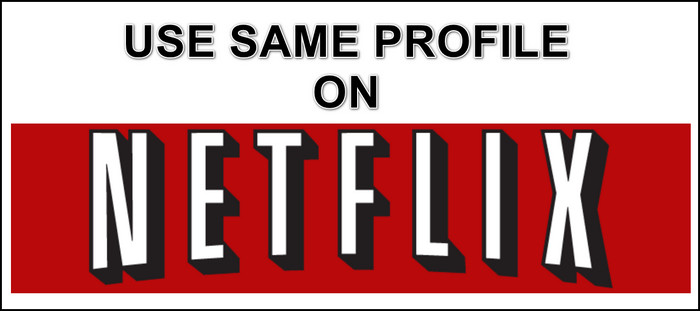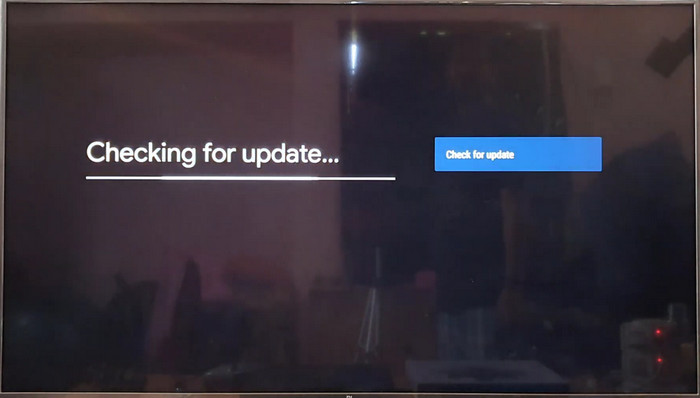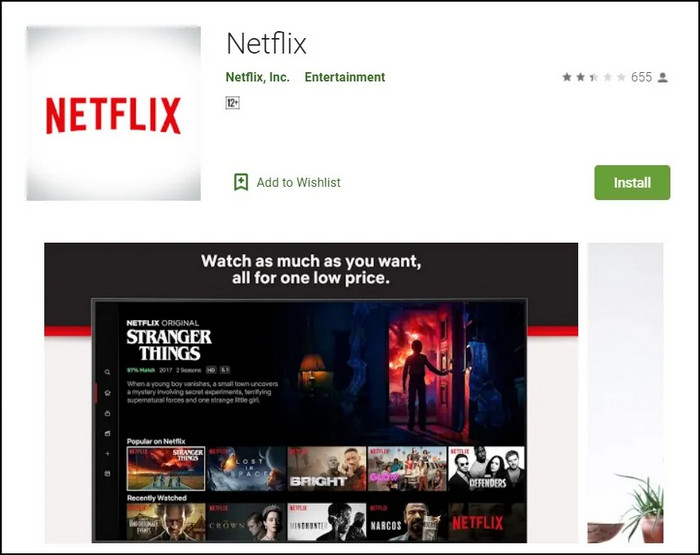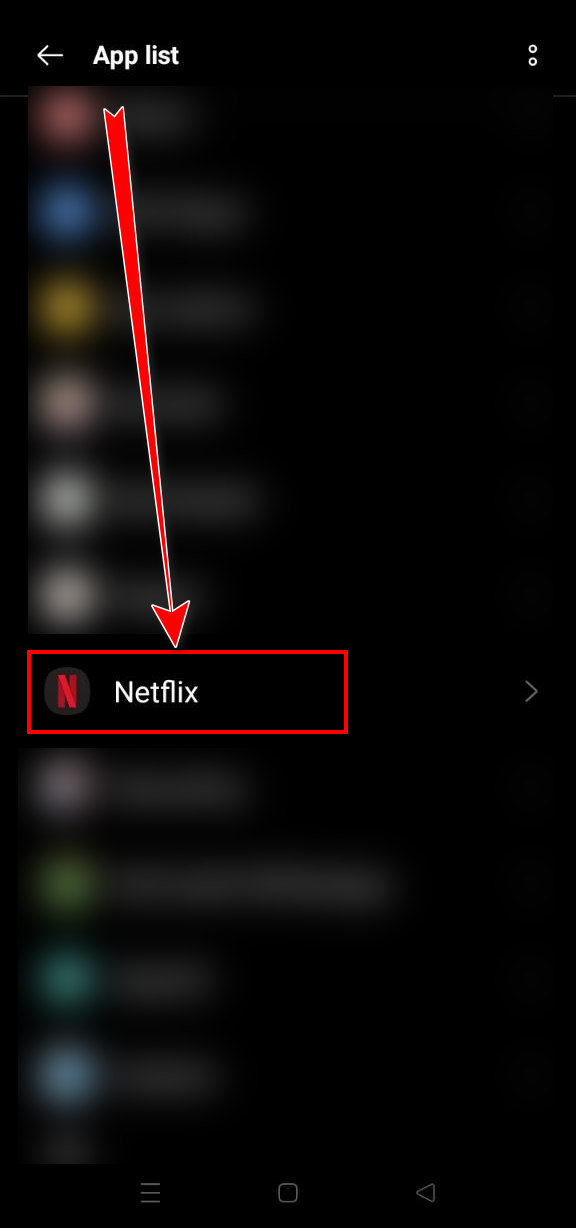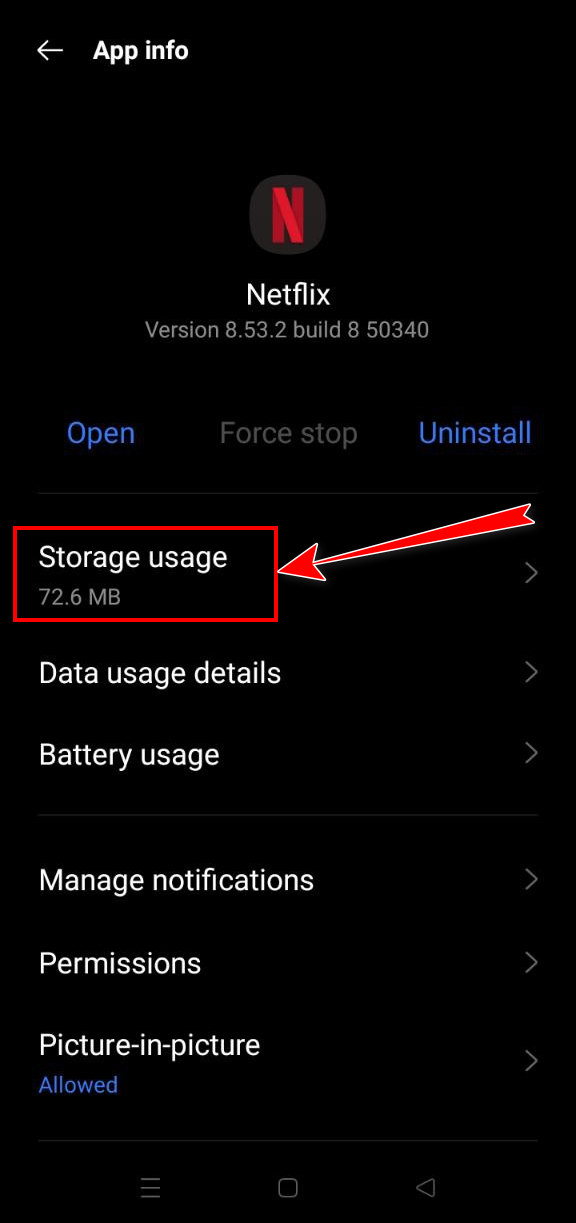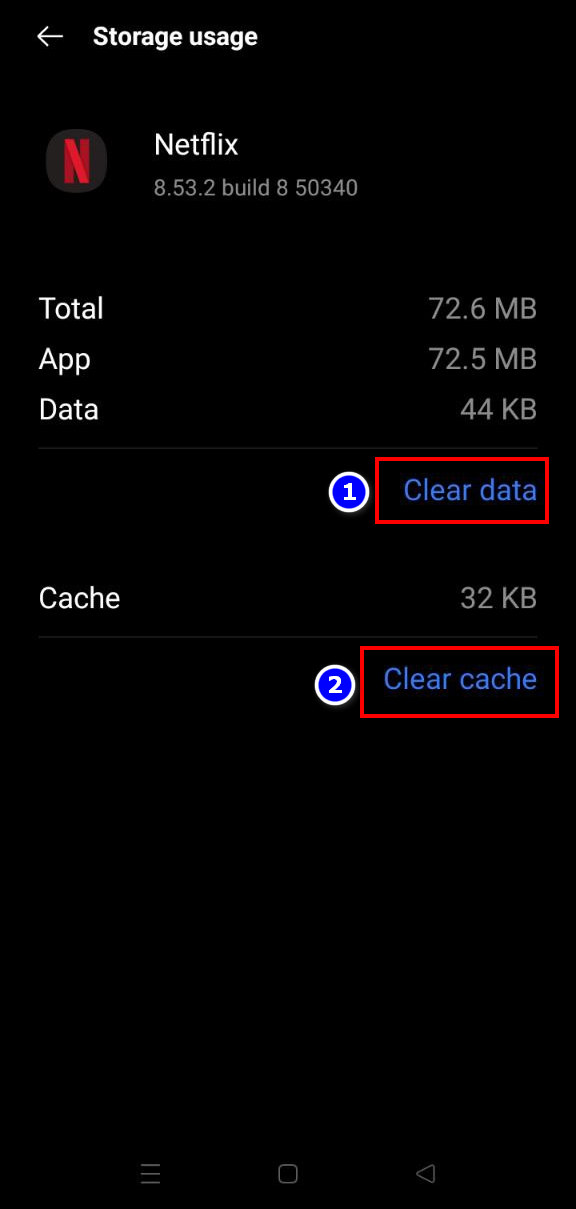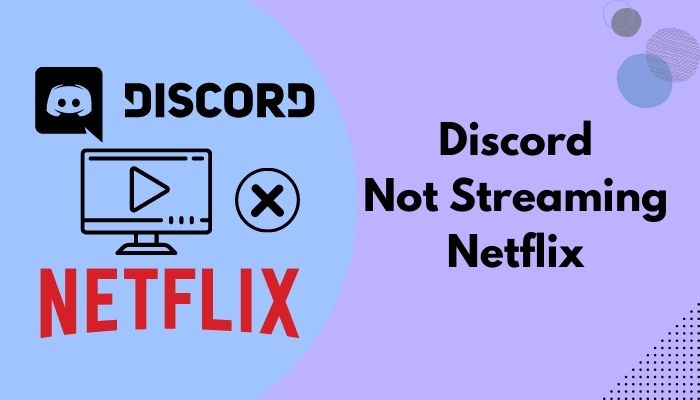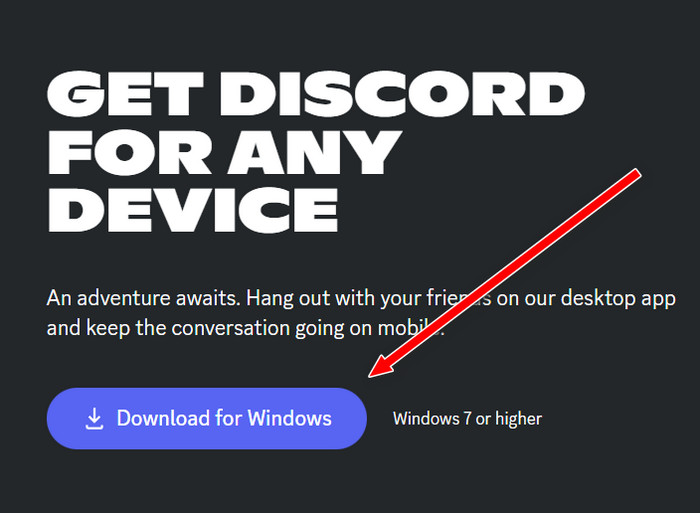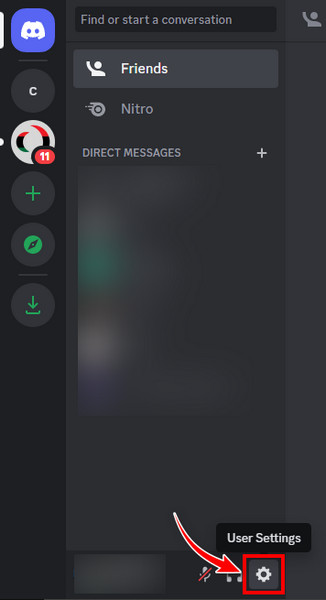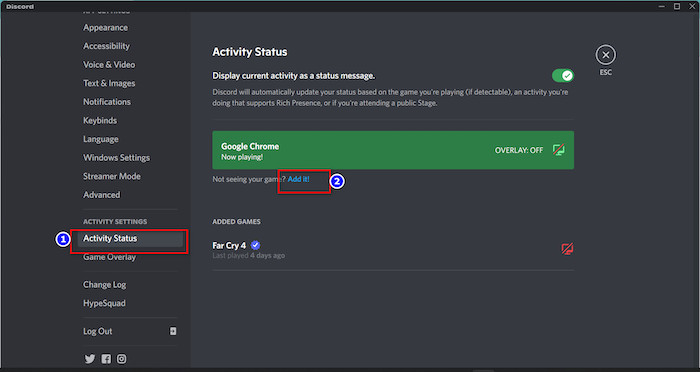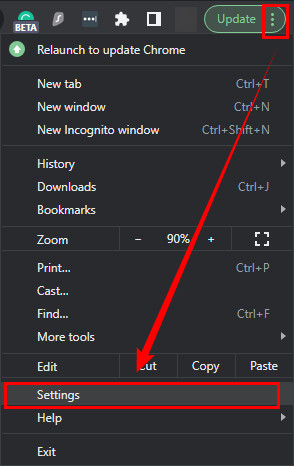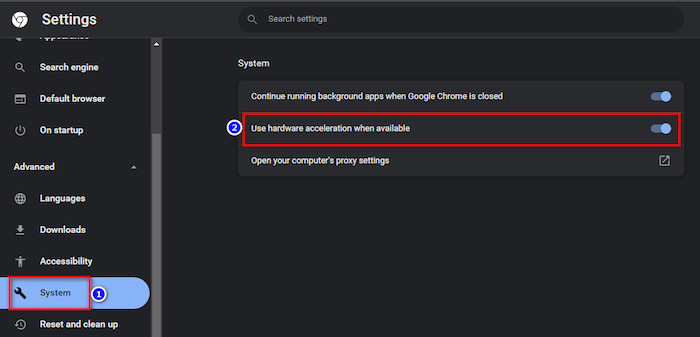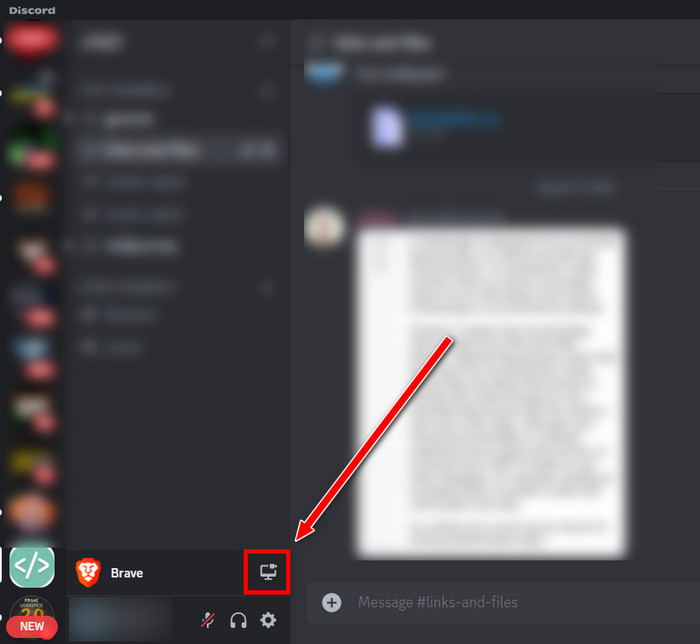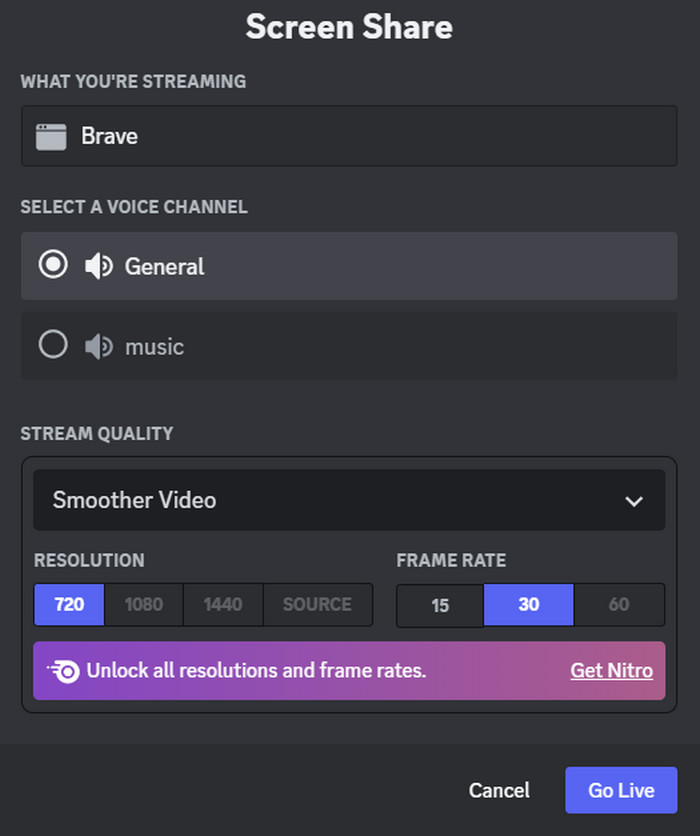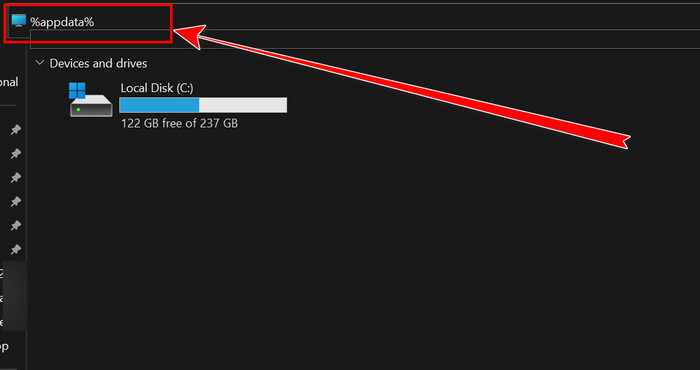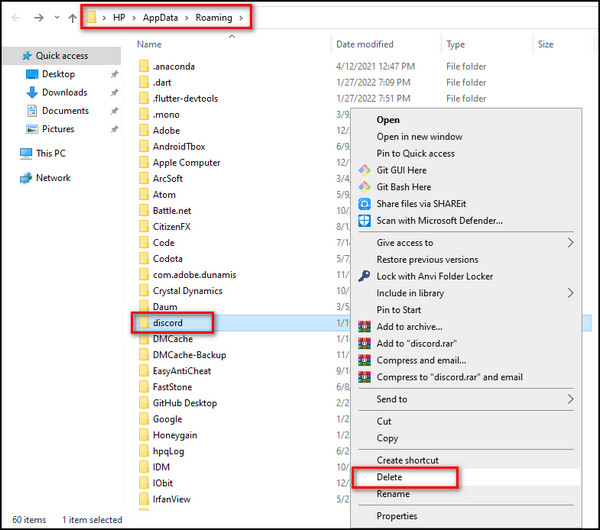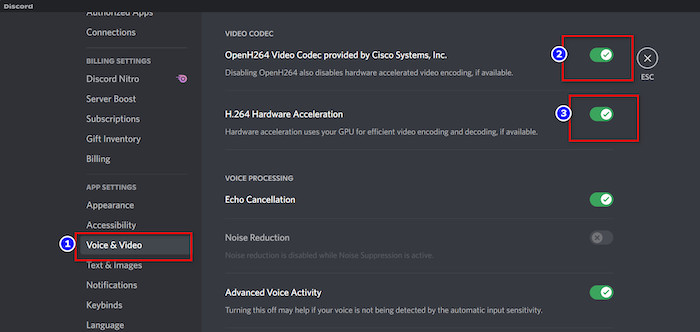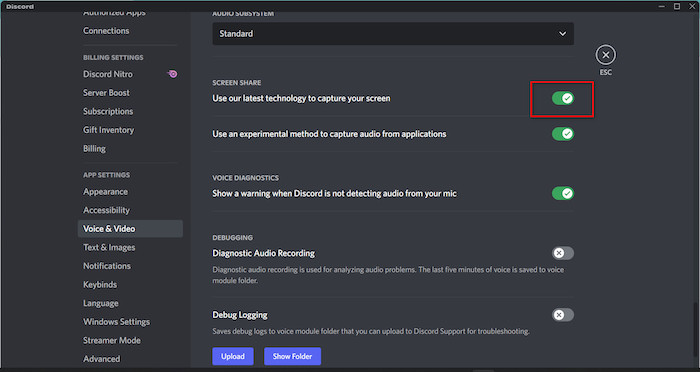Предотвращает ли Netflix совместное использование экрана
Как показывать обмен на Netflix
Как показывать Share Netflix на Zoom с помощью браузера и мобильного | 2023
Мы всегда любим смотреть фильмы и телешоу с друзьями. Особенно вместе с псевдонимом Netflix вместе, наш любимый ситком-лучшее чувство за всю историю. Вы хорошо проводите время с попкорном и мороженым на своих простынях, покрытых крошками из сэндвича, слушая шутки Чендлера. Точно так же вы обнимаетесь со своими пушистыми подушками, половина тела исчезла под одеялами, и у вас есть время своей жизни. Но не все друзья рядом. Хочу посмотреть Netflix с вашим другом из-за границы? Мы вас покрыли. К задней части этой статьи вы найдете способ посмотреть Netflix на Zoom с друзьями. Оставайтесь до будущего и узнайте, как показывать Share Netflix на Zoom. С другой стороны, если вам нужно Stream Netflix на Discord, Есть способ сделать это тоже.
Netflix & Zoom
Netflix-это потоковая служба на основе подписки, основанная в США. Это позволяет вам смотреть фильмы и шоу со всего мира. Netflix изменил способ, которым мы смотрим фильмы в наших домах без необходимости большого экрана. Подводя итог, вы можете смотреть фильмы где угодно, в любом месте, с устройством.
Zoom – это платформа для видеоконференций, доступная для всех операционных систем. Будь то личный или бизнес, Zoom предлагает высококачественные видеопроки для удовлетворения ваших потребностей. С подключением к Интернету и устройством камеры вы можете начать встречу в любом месте. Лучшая особенность Zoom – обмен экраном. Zoom позволяет делиться экраном вашего устройства и позволит участникам увидеть все, что они могут увидеть на вашем экране. Следовательно, это ценная функция.
Как показывать Netflix на Zoom с помощью браузера?
Мы видим, что вы задавались вопросом, как вместе смотреть Netflix на Zoom с друзьями и семьей. Вот как показывать поделиться Netflix на Zoom.
- Во -первых, убедитесь, что вы вошли в свой Netflix в своем браузере и держите его на заднем плане. Если у вас загружено приложение на ваше устройство, вы можете использовать свое приложение. (Компьютеры Windows имеют выделенное приложение Netflix, но компьютеры Apple не.)
- Во -вторых, минимизировать окно Netflix и откройте приложение Zoom с другой стороны.
- И создать встречу или присоединиться к встрече. Чтобы создать встречу, вы можете выбрать Запланированная встреча и выбрать время или немедленно начать встречу.
- Теперь вы можете пригласить других людей на вашу вечеринку Zoom Netflix. Нажать на каретка за участники кнопку и приступить к добавлению участников.
- И установите флажки, которые говорят Поделиться звуком и Оптимизировать для видеоклипа. Это гарантирует, что участники услышат звук, и видео воспроизводится на встрече.
- Встреча готова к экрану Netflix поделиться через экран в Zoom. Теперь вы знаете, как экран Share Netflix на Zoom, используя ваше устройство.
Экран Поделиться Netflix на Zoom на вашем смартфоне
Что если у вас и ваших друзей есть только мобильные устройства, а не компьютер? Есть способ организовать вечеринку Zoom Netflix со своими смартфонами. Вот как поделиться Netflix на Zoom, используя свои смартфоны.
- Во -первых, откройте увеличение на вашем телефоне и запланируйте встречу.
- Во -вторых, пригласите участников на вашу встречу. Убедитесь, что все подключены без каких -либо проблем с сетью.
- Теперь нажмите на экран «Поделиться» и выберите экран.
- Затем нажмите на начало трансляции.
- Zoom запросит разрешение отображать через другие приложения. (Вы не увидите это всплывающее окно, если у вас уже есть разрешение.) Выберите «Разрешить и начать обмен экраном». Наконец, запустите приложение Netflix и начните потоковую передачу своего любимого фильма с друзьями.
Подводя итог, что разрешение Zoom отображать через другие приложения гарантирует, что он транслирует контент без задержки. И это
Как показывать обмен на Netflix
Поделитесь этой статьей со своими друзьями, если вы найдете ее полезным. Наслаждайтесь смотреть с друзьями на Discord!
Как показывать Share Netflix на Zoom с помощью браузера и мобильного | 2023
Мы всегда любим смотреть фильмы и телешоу с друзьями. Особенно вместе с псевдонимом Netflix вместе, наш любимый ситком-лучшее чувство за всю историю. Ты’Повторный проводя время с попкорном и мороженым на ваших простынях, покрытых крошками из сэндвича, слушая Чендлер’S Jokes. Точно так же вы’Повторный обнимался с пушистыми подушками, половина тела исчезла под крышками, и вы’у меня время жизни. Но не все друзья рядом. Хочу посмотреть Netflix с вашим другом из-за границы? Мы вас покрыли. К задней части этой статьи вы найдете способ посмотреть Netflix на Zoom с друзьями. Оставайтесь до будущего и узнайте, как показывать Share Netflix на Zoom. С другой стороны, если вам нужно Stream Netflix на Discord, Есть способ сделать это тоже.
- 1 Netflix & Zoom
- 1.1 Как экран Share Netflix на Zoom с помощью браузера?
- 2.1 ваш экран Netflix пуст?
- 3.1 Можете ли вы посмотреть Netflix на Zoom?
- 3.2 Почему Netflix может не отражать ваш экран?
- 3.3 Можете ли вы посмотреть Netflix на Discord?
Netflix & Zoom
Netflix является потоковой службой на основе подписки, основанной на США. Это позволяет вам смотреть фильмы и шоу со всего мира. Netflix изменил способ, которым мы смотрим фильмы в наших домах без необходимости большого экрана. Подводя итог, вы можете смотреть фильмы где угодно, в любом месте, с устройством.
Зум Доступна ли платформа для видеоконференций для всех операционных систем. Будь то личный или бизнес, Zoom предлагает высококачественные видеопроки для удовлетворения ваших потребностей. С подключением к Интернету и устройством камеры вы можете начать встречу в любом месте. Лучшая особенность Zoom – обмен экраном. Zoom позволяет делиться вашим устройством’S -экран и позволит участникам увидеть то, что они могут увидеть на вашем экране. Следовательно, это ценная функция.
Как показывать Netflix на Zoom с помощью браузера?
Мы видим, что вы’Было интересно, как вместе смотреть Netflix на Zoom с друзьями и семьей. Здесь’S, как показывать Share Netflix на Zoom.
Во -первых, убедитесь, что вы вошли в свой Netflix в своем браузере и держите его на заднем плане. Если у вас загружено приложение на ваше устройство, вы можете использовать свое приложение. (Компьютеры Windows имеют выделенное приложение Netflix, но компьютеры Apple не.)
Во -вторых, минимизировать окно Netflix и откройте приложение Zoom с другой стороны.
- И создать встречу или присоединиться к встрече. Чтобы создать встречу, вы можете выбрать Запланированная встреча и выбрать время или немедленно начать встречу.
- Теперь вы можете пригласить других людей на вашу вечеринку Zoom Netflix. Нажать на каретка за участники кнопку и приступить к добавлению участников.
И установите флажки, которые говорят Поделиться звуком и Оптимизировать для видеоклипа. Это гарантирует, что участники услышат звук, и видео воспроизводится на встрече.
Встреча готова к экрану Netflix поделиться через экран в Zoom. Теперь вы знаете, как экран Share Netflix на Zoom, используя ваше устройство.
Экран Поделиться Netflix на Zoom на вашем смартфоне
Что если у вас и ваших друзей есть только мобильные устройства, а не компьютер? Есть способ организовать вечеринку Zoom Netflix со своими смартфонами. Здесь’S, как поделиться Netflix на Zoom, используя свои смартфоны.
- Во -первых, открытый Зум на вашем телефоне и запланируйте встречу.
- Во-вторых, пригласить участников на вашу встречу. Убедитесь, что все подключены без каких -либо проблем с сетью.
- Теперь нажмите на поделиться экраном и выберите экран.
- Затем нажмите Начать трансляцию
- Zoom спросит разрешение отображать над другими приложениями. (Ты выиграл’это не вижу этого всплывающего окна, если у вас уже есть разрешение.) Выберите «Разрешить и начать обмен экраном». Наконец, запустите свой Netflix App и начните транслировать свой любимый фильм со своими друзьями.
Подводя итог, что разрешение Zoom отображать через другие приложения гарантирует, что он транслирует контент без задержки. И это гарантирует, что вы можете увидеть элементы управления Zoom, даже при использовании других приложений. Ты выиграл’Т нужно открыть приложение Zoom, чтобы закончить встречу или прекратить обмен экраном. Прежде чем начать поделиться вашим экраном, убедитесь, что у вас есть невозможный интернет, чтобы получить максимальное качество. Нормально видеть, что видео переворачивает низкую скорость при потоковой передаче через масштаб.
Теперь вы знаете, как поделиться Netflix на увеличении смартфонов. Участники из любого места теперь могут смотреть экран в Интернете.
Ваш экран Netflix пуст?
Иногда вы можете увидеть только пустой экран при потоковой передаче через платформу, такую как Netflix. Это связано с тем, что Netflix не позволяет своей службе течь на любой другой платформе. Он блокирует Netflix от потоковой передачи на экране платформ, таких как Zoom, Slack и Discord. Он не работает даже на платформах, таких как AnyDesk и TeamViewer. Вы не можете акции Netflix Scree в Zoom.
Открой Приложение Zoom и перейти к настройкам.
Теперь продолжайте показывать свой фильм на Netflix. Это средство исправят проблему черного экрана при потоковой передаче Netflix и позволяет бесшовное просмотр контента на экране.
Важное примечание на обмене экраном Netflix на Zoom
Вы не можете записать экран Netflix из Zoom и поделиться им на любой другой платформе. Вы можете быть привлечены к ответственности за нарушение авторских прав. Итак, мы следим за тем, чтобы вы это знали, прежде чем попробовать что -нибудь злонамеренное. Даже если вы сделаете это по ошибке, его нельзя использовать в качестве аргумента в суде, и вам все равно будет предъявлено обвинение.
Часто задаваемые вопросы
Можете ли вы посмотреть Netflix на Zoom?
Поскольку Zoom не распознает средства массовой информации, которыми вы делитесь, можно посмотреть Netflix на Zoom. Он передает аудио вместе с видео без каких -либо проблем. Это работает на Netflix и для Prime Video, Disney Plus, Hulu и т. Д. Эта функция также работает для загруженного Netflix Media.
Почему Netflix может не отражать ваш экран?
Если вы не можете отразить Netflix, это, вероятно, проблема сети. Проверьте, подключены ли родительское устройство и устройство, которое вы проходите. Убедитесь, что ваш мобильный или планшет использует ту же сеть Wi -Fi, что и ваш телевизор, с. Теперь вы можете отразить Netflix на свой телевизор.
Можете ли вы посмотреть Netflix на Discord?
Нет, вы не можете смотреть Netflix в Discord. Discord не имеет возможности обмениваться экранами или потоковыми услугами с других платформ. Это позволяет только голосовые и видеозвонки, а не обмен экранами. Итак, вы должны рассмотреть другие платформы для просмотра Netflix.
Заключение
Итак, вы знаете, как показывать Share Netflix на Zoom, используя свой браузер и смартфон. Начните поделиться своим экраном и телевизионными шоу вместе с друзьями. Сетевые проблемы могут снизить качество вашего видео, но это совершенно нормально и не может быть исправлено. Прочитайте эту статью Если вы хотите записать Netflix на своем iPhone.
Если у вас все еще есть проблемы с этими шагами, вы можете прокомментировать ниже, и мы встретим ваш запрос.
Спасибо за чтение!
Ведущий фотограф, ведущий редактор советов @cnet в Европе. Любовь: на открытом воздухе, музыка, еда, сноуборд, животные, пиво, кофе, списки. Личные взгляды.
Как показывать обмен на Netflix
Брэд Стивенсон – внештатный писатель и писатель культуры, с более чем 12 -летним опытом. Он пишет о Windows 10, Xbox One и криптовалюте.
Обновлено 10 января 2022 года
Рассмотрено
- Технический институт Уичито
Джонатан Фишер – сертифицированный технолог, сертифицированный Comptia с более чем 6 -летним опытом написания для публикаций, таких как технологии и помощь в службе поддержки.
- Netflix
- Хулу
- Дисней+
- Главное видео
- Apple TV+
- Любимые события
Что знать
- Чтобы посмотреть Netflix с друзьями, установить Rave, войдите в систему с учетной записью Netflix и отправьте друзей уникальную ссылку приглашения.
- Каждый участник Share Share должен будет установить Rave на своем устройстве и иметь учетную запись Netflix.
- Teleparty и Discord являются популярными альтернативами по обмену экрана Netflix.
Пока это’Возможно, просто заставить всех в вашей группе одновременно нажать кнопку воспроизведения, теперь есть гораздо более умные способы посмотреть Netflix с друзьями, которые автоматически синхронизируют шоу или фильм, который’S игра, позволяя каждому общаться с помощью текста или голосового чата.
Это руководство проведет вас по шагам для одного из лучших методов для проверки обмена Netflix с друзьями и семьей, в то же время включая некоторую дополнительную информацию о некоторых альтернативных методах.
Как я могу показывать обмен netflix?
Существует ряд приложений и расширений для обмена экранами Netflix, хотя большинство из них ограничены одним типом устройства, которое может ограничить, кто может участвовать. Рейв решает эту проблему, предоставляя совершенно бесплатные автономные приложения для Macs и Windows Computers в дополнение к интеллектуальным устройствам для iOS и Android.
Здесь’S, как использовать Rave, чтобы смотреть Netflix с другими одновременно.
Эти инструкции показывают, как начать общий экран Netflix на компьютере Windows, а затем присоединиться с iPhone, но процесс можно повторить с любого устройства с Rave, установленным. Шаги идентичны, независимо от того, что вы’повторный использование.
- После загрузки и установки Rave откройте приложение на своем устройстве.
Войдите в Rave, выбрав свою учетную запись Facebook, Twitter или Google.
iPhone и iPad также предложат вариант входа в Apple ID.
После входа в систему выберите Netflix из правильного меню.
Rave также поддерживает обмен экранами с Disney+, History Channel, YouTube, Amazon Prime Video и Google Drive.
Войдите в Netflix с информацией о вашей учетной записи Netflix.
Вам понадобится активная подписка Netflix для просмотра контента Netflix в Rave.
Обычный экран приложения Netflix загрузится в середине Rave. Начните смотреть фильм или эпизод, как обычно при использовании Netflix.
Одни устройства, это может показаться как просто Связь.
Вставьте ссылку в электронное письмо или текстовое сообщение и отправьте ее участникам.
Вы можете отправить текст в любом приложении для чата, которое вам нравится, например, Facebook Messenger или даже прямое сообщение Twitter.
Ссылка немедленно перенесет их в ваш сеанс обмена экранами Netflix.
Участники, которые Дон’T есть выигранная учетная запись Netflix’Не смогу смотреть СМИ, хотя они все еще могут участвовать в групповом чате.
- Во -первых, открытый Зум на вашем телефоне и запланируйте встречу.
- Над чатом будет четыре отдельных варианта конфиденциальности. Публичный По умолчанию вы можете изменить это в любое время. Здесь’S, что означает каждый вариант.
- Публичный: Ваш общий экран будет просмотреть и объединять для всех, кто использует Rave и по ссылке.
- Рядом: Эта опция ограничивает доступ к тем, кто географически рядом с вами.
- Друзья: Ограничивает экран Netflix поделиться теми, с кем вы дружите в социальной сети, с которыми вы вошли в Rave.
- Частный: Полностью личный сеанс обмена экранами, который’S только объединение, нажав на ссылку Invite.
Для настройки сеанса обмена экранами’S настройки, разрешения участников и параметры воспроизведения медиа, выберите Настройки Значок передачи из верхнего меню. А Играть значок можно использовать для добавления другого контента Netflix в очередь, пока Голосование Значок галочки позволяет участникам проголосовать за то, что смотреть дальше. Чтобы оставить сеанс поля Seclix Screen, выберите Оставлять значок в верхнем левом углу.
Другие способы смотреть Netflix с друзьями одновременно
Есть несколько альтернативных методов для выполнения экрана Netflix, который вы можете попробовать, если вы’у меня проблемы с Rave.
Одним из самых популярных методов является использование расширения браузера Google Chrome, такого как Teleparty (ранее Netflix Party) или поставка. Оба позволяют синхронизировать просмотр Netflix в браузере Chrome, хотя они требуют, чтобы все участники использовали компьютер (а не мобильное устройство).
Как я могу поделиться Netflix на Zoom?
Чтобы показывать Netflix, пока вы находитесь на собрании масштабирования, перейдите в Netflix.com на вашем компьютере, затем запустите Zoom и запустите встречу. Нажмите Screen Share Значок на нижней панели, затем выберите вкладку браузера Netflix, чтобы поделиться ею с людьми на вашей встрече. Обязательно установите флажки рядом с Поделиться компьютерным звуком и Оптимизировать обмен экранами для видеоклипа.
Как показывать Netflix на Discord?
Чтобы проверить Share Netflix на Discord, откройте Netflix в веб -браузере и откройте приложение Discord на вашем Mac или PC, следя за тем, чтобы Discord был подключен к серверу. Нажимать Настройки > Статус деятельности а затем нажмите Добавьте это, выбирать Гугл Хром а затем вкладка браузера под управлением Netflix, затем выберите Добавить игру. Настройки выхода, нажмите значок экрана, Затем выберите вкладку браузера, которую вы хотите транслировать, настроить настройки потоковой передачи и нажмите Иди жить.
Почему мой экран Discord Black, когда я делюсь Netflix?
Если вы испытываете проблему черного экрана при разделении экрана Netflix в Discord, вероятно, возникает проблема с вашими графическими драйверами. Чтобы решить проблему, отключите аппаратное ускорение в Chrome или в другом браузере, который вы используете. Кроме того, очистите папку кеша в Discord и выходите из любых других программ, которые вы запускаете на своем компьютере.
Исправить Netflix Black Ecrem
Даже после успешного сочетания вашего устройства для разыгрывания Netflix на Smart TV, вы не можете воспроизводить видео, потому что оно показывает черный экран, когда вы отражаете свой экран на Netflix.
Независимо от того, как часто вы ремонтируете свое устройство с помощью Smart TV, оно не’Похоже, решает эту проблему.
Netflix предоставляет развлекательные услуги более чем 180 миллионам пользователей, и я был одним из них, чтобы не сталкиваться с видео, играя во время обмена экранами Netflix. После исследования и пробования нескольких исправлений я исправил проблему черного экрана на Netflix, когда зеркалирование экрана.
Обязательно прочитайте конец этой статьи, чтобы узнать, как я решаю экраны, зеркативное Netflix Нет видео проблемы.
Быстрая навигация показывать
- Почему нет видео, когда экранирует Netflix?
- Устаревшая операционная система
- Отключение многоадресной рассылки
- Несовместимое устройство
- Обновление связано с проблемой
- Использование разных профилей Netflix
- Поврежденный кабель и порт HDMI
- 1. Перезагрузите устройство
- 2. Обновить операционную систему
- 3. Используйте телевизор, который поддерживает код HDCP
- 4. Подключите устройство и телевизор с той же интернет -сетью
- 5. Скачать предыдущую версию Netflix
- 6. Удалить файлы кеша приложений Netflix и очистить данные
- 7. Проверьте порт и кабель HDMI
- 8. Выключите настройки коррекции цвета на мобильном телефоне
- 9. Проверьте соединение Chromecast
Почему нет видео, когда экранирует Netflix?
Подключение вашего телефона и устройства, где вы хотите загрязнять зеркало в другую сеть, является основной причиной для видео без видео при зеркалке экрана Netflix. Если ваш телевизор не поддерживает код HDCP или поврежденный порт HDMI и кабель – еще одна причина для столкновения с этой проблемой.
Зеркалирование экрана – это способ просмотреть что -нибудь на значительном экране, соединяющем ваш Android или iPhone с Smart TV. Многие пользователи по всему миру сталкиваются с этой проблемой, в то время как экраны зеркалируют Netflix, используя свои телефоны и телевизор.
Перед исправлением проблем с зеркалированием экрана узнайте об их причинах.
Вот все возможные причины для столкновения с проблемой зеркалирования экрана Netflix:
Устаревшая операционная система
Вы должны использовать последнюю версию операционной системы на вашем телефоне или планшете. Если вы попытаетесь использовать зеркалирование экрана на старой версии операционной системы, вы столкнетесь с этой проблемой, когда зеркалирует Netflix.
Отключение многоадресной рассылки
Ваше устройство должно иметь многооценную способность. Если вы попытаетесь поделиться экраном с двумя устройствами, которые не могут многоадресной, или если один из ваших устройств не делает’T поддерживать многоадресную, там’S – хорошая вероятность, что вы не сможете отразить Netflix для своего телевизора.
Несовместимое устройство
Вы должны использовать новейшую версию устройства или операционной системы, когда экранируют Netflix. Ты выиграл’T получите поделиться экраном, если ваша версия для Android старше 2.3. Версия iOS 6.0 и Android планшет версии 3.0 может экранировать зеркало.
Таким образом, вы должны проверить, обновлено ли ваше потоковое устройство до последней версии операционной системы, которая доступна для загрузки и поддерживает зеркалирование экрана. Если вы используете устройства, которые не поддерживают зеркалирование экрана, вы, очевидно, выиграли’не смогу отразить службу потоковой передачи Netflix.
Обновление связано с проблемой
Несколько пользователей сталкиваются с этой проблемой после обновления Netflix, потому что их устройства несовместимы с последним обновлением. Вы должны быть осторожны при обновлении Netflix.
Если вы используете последнюю операционную систему, вам следует обновить Netflix. Кроме того, когда вы делитесь Netflix в командах Microsoft, вы можете увидеть эту проблему черного экрана; Знание реальных причин может помочь вам понять ситуацию.
Использование разных профилей Netflix
Использование различных профилей Netflix является еще одной причиной для столкновения с Netflix, отображающим черный экран при использовании опции зеркалирования экрана. Вы можете подключить устройство к Smart TV, но когда вы отправляетесь на зеркалирование экрана, вы должны использовать тот же профиль в своем мобильном устройстве и телевизоре. Иначе вы выиграли’не смогу сделать это.
Поэтому подключите свои устройства к Wi -Fi и войдите в один и тот же профиль Netflix по телевизору и телефону к зеркалу экрана. Но когда Netflix не функционирует на Wi -Fi, исправите эту проблему и попробуйте еще раз.
Поврежденный кабель и порт HDMI
При подключении вашего устройства и телевизора с помощью кабеля и адаптера HDMI вы должны убедиться, что кабель, порт и адаптер в порядке. Если кабель или порт в разделе видео кабеля повреждены, повреждено, вы увидите проблему Netflix без видео, которая может создать хлопот в вашей повседневной жизни.
Как исправить черный экран Netflix, когда зеркалирование экрана?
Теперь вы знаете, что несколько аспектов могут дать вам видео Netflix. Чтобы решить это, перезапустите свои устройства, обновите ОС, используйте HDCP TV, подключите оба устройства к одному и тому же подключению к Интернету и удалите Netflix’S кеш.
Каждая проблема на этой великой земле может быть решена с помощью соответствующих знаний, так что доне’Т терять сердце и продолжать читать; Конечно, вы найдете тот, который вы ищете.
Вот способы исправить видео, идущее на черное, когда экранирует зеркалирование от Netflix:
1. Перезагрузите устройство
Многочисленные люди говорят, что Netflix’S Черный экран с проблемами звука исчезает после простого перезапуска. Так что без каких -либо дополнительных слов, пусть’S Посмотрите, как вы можете завершить это, чтобы решить проблему.
Здесь’S Процедура для перезапуска ваших устройств:
- Отключить Ваше устройство с вашего телевизора.
- Закрывать приложение Netflix.
- Перезапуск ваш телефон и подключите его к Интернету.
- Выключать телевизор и снова включите его.
- Восстановить связь Ваш iPhone или Android с телевизором.
Перейдите на пробную версию, чтобы увидеть, появляется ли видео, когда вы экранируете зеркало Netflix. Тем не менее, проблема беспокоит вас? Перейдите к следующим методам.
2. Обновить операционную систему
Операционная система, которая обновлена на последних устройствах, похожа на благословение для пользователей. Если вы используете операционную систему старше 2.3 для Android и 6.0 для iOS вы выиграли’T -экранный зеркало, потому что более ранняя версия не поддерживает эту функцию.
Вот способ обновления вашего устройства’S Операционная система:
- Нажать на Настройки значок на вашем телефоне.
- Прокрутите вниз, пока не найдете Система опция и нажмите на него.
- Перейдите к Обновление программного обеспечения вариант и нажмите на Проверка для обновлений.
Если вы не используете обновленную версию, ваш мобильный телефон предложит вам обновить систему. Обновите свою операционную систему, и это займет некоторое время.
3. Используйте телевизор, который поддерживает код HDCP
Чтобы защитить лицензированный контент от пиратства, разработчики Netflix добавили новый код в свое приложение под названием HDCP (код защиты цифрового контента с высокой полосой пропускания). Это’S просто: если ваш телевизор не делает’T поддержите этот код, вы выиграли’Т -экрановое зеркало. Вы должны проверить, поддерживает ли ваш телевизор код HDCP перед зеркалированием экрана.
Вы можете искать в Интернете, проверить упаковочную коробку или связаться с производителем, чтобы узнать, есть ли у вашего телевизора HDPC.
4. Подключите устройство и телевизор с той же интернет -сетью
Вы никогда не сможете экранировать зеркало на Netflix, подключив свой телефон и телевизор с двумя разными интернет -сетями. Исправьте эту проблему, убедившись, что выбранные два устройства подключены к одной и той же сети, чтобы функция обмена экранами успешно работала.
5. Скачать предыдущую версию Netflix
Иногда ваша операционная система не делает’T Sync с любым приложением’Последняя версия. По этой причине вы можете испытать эту проблему, и вернуться к более старой версии может решить эту проблему.
Вот процесс установки более старой версии Netflix:
- Удалить Netflix с вашего устройства.
- Откройте свой браузер.
- Загрузите любую версию перед Netflix версии 8.26.
- Установите Netflix на свой телефон и войдите в свою учетную запись, используя идентификатор и пароль.
- Подключите свой iPhone или Android с Smart TV.
Проверьте, решается ли проблема или нет. Дон’T подчеркните, если проблема все еще появляется. Обновлять Netflix снова с вашего устройства, используя Гугл игры без удаления предыдущей версии. Открыть Последнее приложение, и вы увидите этот экран, отражающий видео без видео; Только проблема с звуком исчезла.
6. Удалить файлы кеша приложений Netflix и очистить данные
Не удаление файлов кэша приложений Netflix и данных может создать проблему зеркалирования черного экрана. Поэтому, чтобы избежать такого рода спора, вы должны регулярно удалять кэш и файлы данных.
Вот способ удалить кеш и файлы данных Netflix:
- Нажмите на Настройки.
- Перейти к Программы.
- Нажать на Программы опция еще раз, чтобы увидеть все установленные приложения.
- Прокрутить вниз, чтобы найти Netflix.
- Перейдите к Хранилище.
- Здесь вы увидите ОЧИСТИТЬ ДАННЫЕ И ОЧИСТИТЬ КЭШ.
- Нажмите на эти параметры, чтобы очистить файлы данных и кэша.
Перезагрузите мобильное устройство и подключите его к телевизору. Теперь проверьте, решается ли проблема или нет.
7. Проверьте порт и кабель HDMI
Когда ты не ДОН’У вас есть Wi-Fi в вашем доме, вам понадобится кабель HDMI и адаптер для подключения вашего устройства и телевизора. Android или любой другой телефон не имеет’T есть порт HDMI, но может поддерживать соединение через адаптер.
Если порт или кабель повреждены, вы не можете увидеть видео. Если он работает правильно, то кабель в порядке. Если нет, вам следует связаться с производителем и заменить его.
Как и проблема с черным экраном, вы можете встретить зеленый экран на Netflix. Решение этой проблемы может дать вам преимущество.
8. Выключите настройки коррекции цвета на мобильном телефоне
Включение коррекции цвета помогает изменить режим отображения в соответствии с пикселями изображений. Вы должны знать, что Netflix не делает’T поддерживаю такую функцию. Выключение также может помочь разрешить ошибку черного экрана при обмене экрана.
Вот способ отключить коррекцию цвета на мобильном телефоне:
- Перейти к Настройки вариант, найдите Умная помощь вариант и нажмите на него.
- Нажмите на Доступность вариант.
- Ниже Визуальный вариант, вы увидите Коррекция цвета вариант.
- Нажмите на эту опцию, чтобы увидеть, включено ли он или нет. Вам следует запрещать этот вариант.
После корректировки ваш зеркалирование экрана Netflix будет работать снова, как и вы увидите, что совместное использование экрана Netflix снова работает, как и раньше.
9. Проверьте соединение Chromecast
Проблема без видео появится, когда вы поделитесь экраном на Netflix с Chromecast, и соединение затрудняется. В этот момент появится картинка пропущенного актера, и чтобы обновить ссылку, вам нужно сделать следующее.
Вот меры, которые вы должны предпринять, чтобы восстановить вашу хромаскую связь:
- Войдите из учетной записи Netflix и войдите в систему.
- Включите или выключите хромекаст.
- Отсоедините хромекаст в течение некоторого времени и подключите его снова.
- Перезагрузите устройство.
Следуйте любому отдельному из вышеупомянутого, и ваша проблема с подключением исчезнет, и вы можете снова скринировать зеркало на Netflix. Но когда Netflix не работает на Chromecast, решайте эту проблему как можно скорее и попробуйте мои исправления.
Часто некоторые глупые ошибки могут занять ценное время от вашей жизни и причинить хаос, например, на экране зеркало черного экрана со звуком на Netflix. Если вы уже подключите свой телефон к другому телевизору, вы можете столкнуться с этой проблемой, поэтому отключите второй телевизор и попробуйте.
Самое главное, что Netflix иногда повышает свою безопасность, потому что, если вы купите его базовый план и попытаетесь увидеть шоу на большом экране с вашим телефоном и добьется успеха, никто не купит свой премиум -пакет, который поставляется по более высокой цене.
Часто задаваемые вопросы
Можете ли вы экранировать зеркало Netflix?
Откройте мобильное приложение Netflix> Нажмите «Значок актеров»> «Выберите свой Smart TV или устройство», чтобы транслировать Netflix.
Можете ли вы показывать зеркало Netflix, подключение вашего устройства и телевизора в разные сети?
Ваш смартфон, телевизор и другие устройства должны быть в той же сети Wi-Fi.
Нижняя граница
Получение видео на экране вашего телевизора, когда вы хотите посмотреть последние телевизионные шоу или фильмы, показывающие на Netflix, могут раздражать.
В этой статье я’VE показал все возможные причины для получения черного экрана в то время как зеркалирование экрана, чтобы посмотреть Netflix. Я также перечислил, как преодолеть эту проблему, чтобы насладиться телешоу Netflix или фильма на большем экране.
Здесь’S, как исправить черный экран на вашем телевизоре при кратком зеркалле из экрана из мобильного приложения Netflix: обновить ваше устройство и браузер, проверяя, поддерживает ли ваш телевизор HDCP и тестирование порта HDMI и кабеля. Ищите другие шаги, если эти шаги не помогут решить проблему. После его решения, вы можете выбрать телевизионное шоу, чтобы начать играть на телевизоре, подключенном к вашему телефону или планшету Android, отложить назад и насладиться им.
Вот раздел комментариев. Вы можете спросить все, что касается этой проблемы здесь, и наши эксперты постараются помочь вам как можно раньше.
Об авторе
Фархан Макс
Фархан Макс – технический компьютер с особым интересом к компьютерному оборудованию. Он был очарован играми с детства и в настоящее время заканчивает обучение в бакалавриате, исследуя и тестируя новейшие технологические инновации. Наряду со своей любовью ко всему, Держно, Фархан также опытный фотограф.
Как транслировать Netflix на Discord [Fix Black Screen 2023]
Is’Это действительно полезно смотреть Netflix с вашими близкими через экран Discord Share Share?
Но внезапный черный экран в потоковом окне разрушает шоу.
После того, как я столкнулся с этой разочаровывающей проблемой потоковой передачи Netflix по Discord, я тщательно исследовал рабочие решения.
В этом посте я’LL проведет вас через последний процесс потоковой передачи Netflix на Discord.
Поэтому продолжайте читать.
Быстрая навигация показывать
- Как транслировать Netflix на Discord
- 1. Установите приложение Discord Desktop
- 2. Добавить веб -браузер в разногласие
- 3. Отключить аппаратное ускорение в веб -браузере
- 4. Иди в жизнь
- 1. Закрыть фоновые приложения
- 2. Очистить данные приложения Discord
- 3. Настройка настройки видео Discord
- 4. Запустите Discord в качестве администратора
Как транслировать Netflix на Discord
Чтобы транслировать Netflix в Discord, установите приложение Descord Descord и вручную добавить веб -браузер (где вы’LL Play Netflix) в статус Discord. Затем отключите аппаратное ускорение в браузере, и вы’Re готов к экрану. Поделиться Netflix. Ты можешь’T Stream Netflix на мобильных приложениях из -за DRM.
Многие пользователи хотят показывать Netflix, чтобы насладиться фильмами или телешоу с друзьями и семьей.
Можно транслировать Netflix в приложении Discord Desktop с компьютера Windows или Mac, Но Discord Mobile Apps (как Android, так и для iOS) Дон’T -поддержка потоковой передачи Netflix из -за ограничений DRM (управление цифровыми правами).
Во время потоковой передачи Netflix на Discord с помощью приложения Descord Descord, многие сталкиваются с проблемой черного экрана. Как только экран Netflix поделится, экран становится черным, а другие участники могут’T СМОТРЕТЬ Экран Netflix.
Исправьте проблему, вы должны Отключить аппаратное ускорение в браузере где играет Netflix. Кроме того, вам нужно Добавить браузер в качестве игры в Discord Activity вручную.
Имея все это в виду, я подготовил пошаговое руководство ниже, чтобы вы могли легко и быстро настроить поток Netflix через Discord. Позволять’S Начните.
Вот шаги по потоковой передаче Netflix на Discord:
1. Установите приложение Discord Desktop
Netflix Streaming on Discord работает только через настольное приложение. Ты можешь’T Stream Netflix с использованием веб -версии Discord или приложений Android и iOS.
Перейдите на страницу загрузки Discord и загрузите последнюю версию приложения Discord Desktop. После установки приложения войдите в систему, используя свои учетные данные Discord (или войдите в систему, сканируя QR -код из мобильного приложения) и перейдите к следующему шагу.
2. Добавить веб -браузер в разногласие
Чтобы поделиться поделиться Netflix на Discord, вам нужно Stream Netflix с использованием браузера. Используя Приложение Netflix Desktop не будет работать.
Более того, вам нужно добавить браузер, который будет использоваться для игры Netflix в активность Discord.
Активность Discord – это изящная функция, которая показывает игру, которую играют геймеры в профиле Discord. Таким. Наряду с этим, это также помогает поделиться экраном игры более оптимизированным образом.
Но так как браузер не игра, вам нужно добавить браузер вручную, чтобы вызовать, чтобы там’S без проблем во время потоковой передачи Netflix.
Следуйте приведенным ниже шагам, чтобы добавить веб -браузер к активности Discord:
- Нажмите на значок «Настройки» слева до нижней части, чтобы перейти к Пользовательские настройки.
- Перейти к Статус деятельности слева.
- Нажмите на Добавьте это! из окна. Вы увидите список приложений.
- Добавлять Ваш браузер оттуда. Здесь я использовал Гугл Хром В качестве примера.
Теперь вам нужно отключить аппаратное ускорение на следующем шаге, что является еще одним важным шагом для потоковой передачи Netflix на Discord без черного экрана.
3. Отключить аппаратное ускорение в веб -браузере
Аппаратное ускорение помогает просматривать Интернет и плавно смотреть любимые телешоу в браузере. Однако, когда вы’Попытка поделиться экраном браузера, он’ll приведет к проблемам.
Фактически, Аппаратное ускорение – это то, что вызывает проблему с черным экраном Netflix во время потокового потока в Discord. Так что давайте’S отключите его и наслаждайтесь фильмами и телешоу.
Ниже я’VE показали шаги, чтобы отключить аппаратное ускорение в трех браузерах, таких как Google Chrome, Microsoft Edge, Mozilla Firefox и т. Д.
Следуйте приведенным ниже шагам, чтобы отключить аппаратное ускорение браузера:
- Запуск Хром и нажмите на три точки С правого уголка.
- Выбирать Настройки оттуда.
- Перейти к Advanced> System из левой панели.
- Отключить переключатель для Используйте аппаратное ускорение, когда доступно.
Если вы’повторный использование Mozilla Firefox, Откройте браузер Firefox и перейти к SETtings> Управление большим количеством настроек> Общие раздел. Прокрутите вниз и включите флажки, которые читают Используйте рекомендуемые настройки производительности и Используйте аппаратное ускорение, когда доступно из Производительность вкладка.
На Microsoft Edge, нажать на Горизонтальные три линии С правого уголка. Тогда иди Настройки> Система и производительность. Выключить переключатель Используйте аппаратное ускорение, когда доступно.
Теперь все это’осталось, чтобы начать потоковую передачу Netflix. Позволять’Сделай это на следующем шаге.
4. Иди в жизнь
Как и я’Это сказал выше, вам нужно играть в Netflix, используя браузер. Итак, запустите веб -браузер, который вы’ve добавлен в Активность раздора на шаге 2 и посетите веб -версию Netflix.
Затем Следуйте этим шагам, чтобы начать потоковую передачу Netflix в приложении Discord:
- Идти на раздор сервер где вы хотите транслировать.
- Нажать на значок экрана В левом нижнем углу, присутствующем над вашим именем пользователя, рядом с именем браузера.
- Выберите Вкладка браузера Netflix На экране всплывающее окно поля.
- Установить разрешение и качество потока. Если у тебя есть Discord nitro Подписка, вы можете установить лучшую качество обмена экраном.
- Выберите голосовой канал ты’D хотел бы размещать поток на.
- Нажать на Иди жить Кнопка, чтобы начать потоковую передачу ваших любимых шоу Netflix и фильмов с друзьями на Discord.
Таким образом, вы можете легко транслировать фильмы из Netflix в приложении Discord Desktop с ПК или Mac без какого -либо черного экрана.
Но если по основным причинам, вы все равно получаете проблему с черным экраном в Discord, продолжайте читать следующий раздел, который содержит дополнительные исправления.
Как исправить проблему с черным экраном в потоке Discord Netflix
Чтобы исправить черный экран в потоке Discord Netflix, отключите аппаратное ускорение в браузере, играющем Netflix и добавьте браузер в Discord Activity. Если вы все еще сталкиваетесь с проблемами, закройте все запускаемые приложения и очистите кеш Discord. Помните, что вы можете транслировать Netflix только на рабочем столе.
Ты выиграл’не смогу транслировать Netflix на всех различных платформах Discord. Если вы’Попробуйте, пытаясь транслировать Netflix, используя приложение Netflix, Discord Web или Mobile Platform, тогда это’не работать, и нет исправлений.
Однако, если вы’Повторите это через веб -версию Discord Desktop и Netflix, затем есть несколько общих причин и исправлений, которые могут удалить проблему черного экрана. Затем вы’сможет наслаждаться шоу с друзьями на Discord.
Вот методы, чтобы исправить Discord, не транслируя Netflix:
1. Закрыть фоновые приложения
Запуск фоновых программ, которые предоставляют’T, необходимый на данный момент, приведет к черному экрану при потоковой передаче Netflix с использованием Discord. Это одна из наиболее распространенных причин проблемы.
Закройте все приложения, которые работают в фоновом режиме с панели задач (кроме Discord и браузера, который вы используете для Netflix). Вам также необходимо проверить скрытые значки панели задач, чтобы увидеть, есть ли какие -либо приложения, которые все еще работают. Если так, щелкните правой кнопкой мыши на значок и выйдите.
Начните транслировать шоу, которое вы хотите наслаждаться со своими близкими. Вы не должны’На этот раз не найдите сбои.
2. Очистить данные приложения Discord
Бесплатный кэш для раздора, чтобы избежать различных проблем, включая потоковые пустые экраны.
Вот шаги по очистке данных о распределении:
- Нажмите Windows + E, чтобы запустить File Explorer.
- Тип %данные приложения% В адресном поле и нажмите Входить.
- Найти Раздор Папка и щелкните правой кнопкой мыши на нем.
- Удалить Папка.
Примечание: Ваши сохраненные данные будут уничтожены, как только вы выполните этот шаг. Но проблемы могут быть решены. Резервную копию ваших данных, если есть’S Что -то важное.
3. Настройка настройки видео Discord
Настройки видео вашего приложения Discord играют огромную роль, делясь экраном, прочитайте последующие шаги .
Как это’Стоит усилия, если вы планируете транслировать без какого -либо перерыва.
Вот шаги по изменению настройки видео для полной функциональности:
- Запуск Раздор с вашего рабочего стола.
- Нажать на Настройки Значок рядом с вашим профилем.
- Выбирать Голос и видео из левого меню.
- Прокрутить вниз до Видео кодек опция и переключите кнопки с зеленого на серый.
- Пройти через чуть ниже Screen Share.
- Давать возможность Используйте нашу новейшую технологию, чтобы захватить свой экран.
Примечание: Вам нужно выключить OpenH264 и ЧАС.264 аппаратное ускорение.
Теперь вы должны иметь возможность устроить вечеринку для часов, исключая перерывы.
4. Запустите Discord в качестве администратора
Раздор часто нуждается в административном доступе для правильного выполнения. Итак, вы можете также запустить Discord как администратор.
Нажимать Win+s Чтобы поднять поиск и введите Раздор. Когда вы видите Discord в результатах поиска, выберите Запустить от имени администратора Из правой панели окна поиска.
После предоставления административного доступа к вашему компьютеру Discord проверьте, можете ли вы поделиться контентом на Discord I.эн., Ваш экран на Discord. Вы не должны получать черный экран.
Почему выиграл’T Discord позволяет вам транслировать Netflix?
Discord выиграл’Позвольте вам транслировать Netflix из -за управления цифровыми правами (DRM), который запрещает потоковую передачу контента Netflix на любой другой платформе, включая Discord. Но все же есть способ потоковой передачи Netflix на Discord, используя приложение Discord Desktop.
Discord – одна из лучших платформ для общения. Разобедение легко занимает первое место для просмотра и обсуждение контента без каких -либо проблем. Discord позволяет делиться экраном и разговаривать с друзьями, чтобы вы’Повторно смотреть фильм или быть частью обсуждения.
Netflix Streaming on Discord работает только с приложением Discord Desktop и Netflix, играющим в браузере. Если вы используете приложение Netflix, Discord Web или Discord Mobile Apps, то это’ll не работает, и вы увидите черный экран.
Причиной этого является ограничение DRM (управление цифровыми правами). Netflix не позволяет потоковой передаче своего контента через такие платформы, как Discord или другие услуги связи. Netflix упоминает об этом в Условия эксплуатации.
Кроме этого, если вы попытаетесь транслировать Netflix, используя приложение Discord Desktop, то вы должны отключить аппаратное ускорение браузера и добавить браузер в состояние активности Discord. Подробные шаги были обсуждены выше.
Часто задаваемые вопросы
Потоковая трансляция Netflix показывает на Discord даже законные?
К сожалению нет. Не законно транслировать Netflix. Но зная, что процедуры в порядке, поэтому вы можете применить их для улучшения своих технических знаний.
Могу ли я транслировать Netflix из моего мобильного приложения Discord?
Потоковая передача Netflix из мобильного Discord невозможна из -за ограничений DRM, вы можете’T Поделитесь от Discord Mobile.
Как посмотреть поток Netflix на Discord?
Присоединяйтесь к серверу, где ваш друг транслирует свой Netflix. Ты’LL Заметьте а Жить значок, когда поток запускается. Нажмите на него, затем Присоединяйтесь к потоку. Что’Достаточно, чтобы устроить вечеринку для часов на Discord.
Окончательные замечания
Последнее, что я хотел бы добавить, это то, что совместное использование контента Netflix сильно запрещено, если это’S не среди владельца экрана. Я объяснил процесс только для того, чтобы помочь вам в случае чрезвычайных ситуаций, и дон’T злоупотреблять этими выводами.
Однако, если у вас есть трудности с завершением процедуры, не стесняйтесь общаться со мной через поле для комментариев.
Поделитесь этой статьей со своими друзьями, если вы найдете ее полезным. Наслаждайтесь смотреть с друзьями на Discord!
Об авторе
Фархан Макс
Фархан Макс – технический компьютер с особым интересом к компьютерному оборудованию. Он был очарован играми с детства и в настоящее время заканчивает обучение в бакалавриате, исследуя и тестируя новейшие технологические инновации. Наряду со своей любовью ко всему, Держно, Фархан также опытный фотограф.




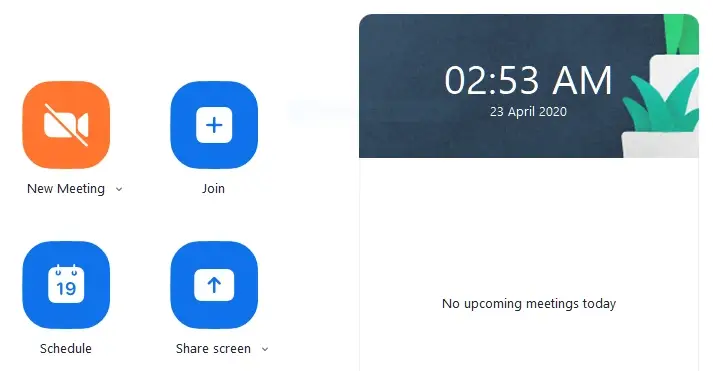
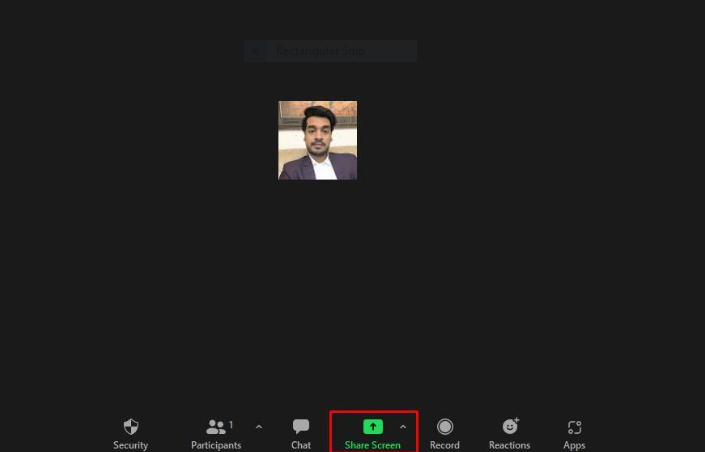
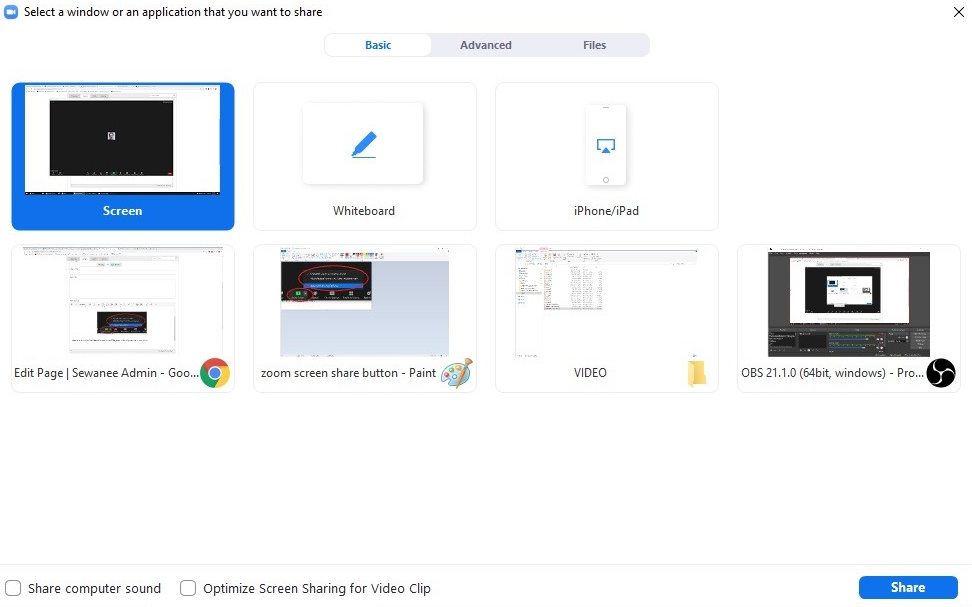



:max_bytes(150000):strip_icc()/how-to-screen-share-on-netflix-01-abfa3037a9a346c6bf8eac8ff34d1ded.jpg)
:max_bytes(150000):strip_icc()/Netflix-0fad30201382405798cb460d3645964d.jpg)
:max_bytes(150000):strip_icc()/SignIn-9691890fa38e4444a85d140b3b58b51a.jpg)
:max_bytes(150000):strip_icc()/how-to-screen-share-on-netflix-04-1c4fc76a502d4a3ab18f6a77c2e3a8d4.jpg)
:max_bytes(150000):strip_icc()/Invitelink-62b58683127d41a18d1068825a1e9481.jpg)
:max_bytes(150000):strip_icc()/how-to-screen-share-on-netflix-07-f485cd60168245af965b136be499d74c.jpg)
:max_bytes(150000):strip_icc()/SCREENshare-a16ed57111154d95b9d58123036aad68.jpg)
:max_bytes(150000):strip_icc()/Privacyoptions-cbe97ba3540643fbbb07f1f0cd535fc0.jpg)
:max_bytes(150000):strip_icc()/SettingsPlayCheck-a3ce0727b1184999bd7302ecd11cb5d8.jpg)